アップルはすべての方法の背後にある正当な理由を持っていますiOSのレイアウトはレイアウトされており、Jony Iveが新しいiPhoneまたはiOSの各バージョンが発表される前に通知するように、それを実現するために多くの考えが入りました。デバイスを脱獄するiDeviceの所有者は同意しません。モバイルOSは優れていますが、別の方法でやりたいことをいくつか考えることができます。競合する分野の1つが設定アプリであり、さまざまな設定がどのようにリストされているか、 PreferenceTag 完全に変更できるようにする微調整です。 BigBossリポジトリとInsanelyiリポジトリの両方で使用でき、さまざまな設定をタグにグループ化できます。特定のタグの下にグループ化する設定を完全に制御できます。タグを作成しない場合は、使用しない設定を非表示にできます。

インストールしたら、設定アプリに移動して開きます新しく追加されたPreferenceTag。 [設定を非表示]で、非表示にする設定を選択できます。また、セパレーターを削除することもできます。
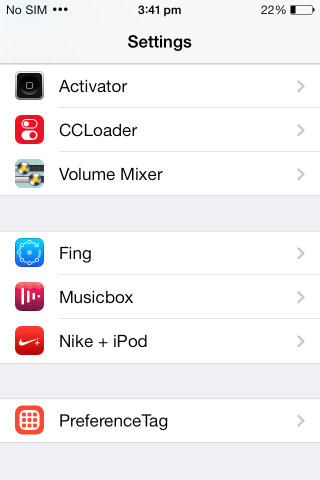
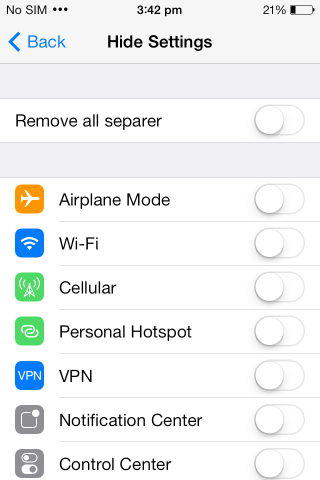
この調整のハイライトはタグ付けです特徴。タグと呼ばれますが、好みのグループのように機能します。タグをタップしてから、タグを追加します。タグを追加すると、タグに番号が自動的に割り当てられます。これはシリアル番号であり、タグが表示される順序を決定します。それらはアルファベット順にソートされていません。追加するタグごとにアイコンを追加できますが、必須ではありません。
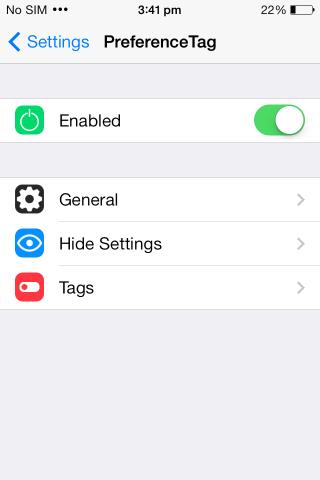
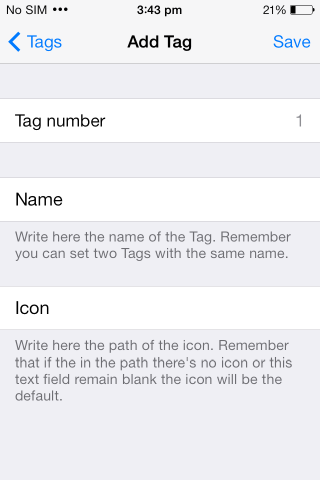
追加したタグに設定を移動するには、それをタップして、そこに移動したいものを選択します。これらの設定を移動して、設定アプリのメイン画面に表示されないようにしてください。設定を追加したら、メイン画面に戻り、作成したタグをタップして、追加した設定を表示および管理します。タグに追加された設定は、他のタグに追加することはできず、後続のタグに追加できる設定のリストから自動的に削除されます。
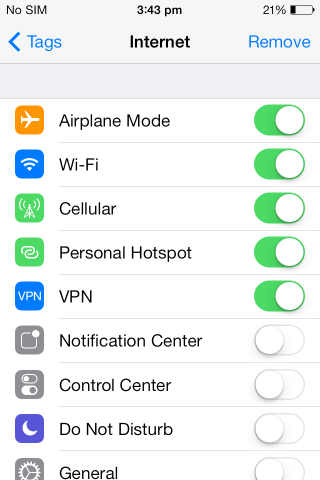
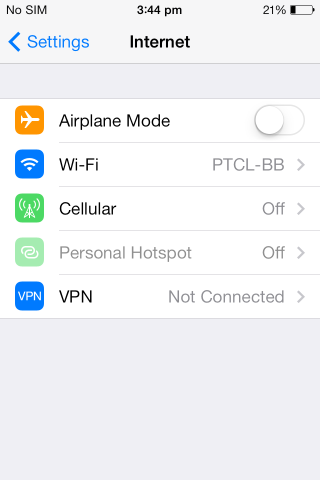
タグに表示される設定を編集するには、またはタグを削除し、PreferenceTagの設定の[タグ]セクションに戻り、編集または削除するタグをタップします。この調整は、設定アプリで多くの設定を整理するときにほとんどのベースをカバーしますが、アルファベット順に並べ替えるオプションも良いアイデアかもしれません。













コメント